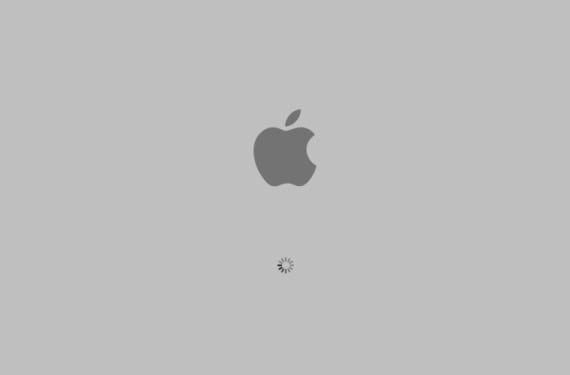
Como imagino que você já saiba, a Apple nos oferece diferentes opções de inicialização ao iniciar o Mac para resolver qualquer tipo de problema que tenhamos, ou seja, exclua o PRAM, por exemplo, ou simplesmente inicie as opções de inicialização para inicializar outro sistema operacional diferente do OS X, como o Windows, se o tivermos instalado anteriormente com o Bootcamp.
Mesmo assim, existem várias combinações de teclado para ativar outras opções, como inicie o modo de segurança mantendo pressionada a tecla Shift, ative o diagnóstico de hardware pressionando a tecla «D» ou a combinação Command + S para iniciar o modo de usuário único.
No entanto, percebi que, às vezes, ao usar o teclado Bluetooth da Apple o sistema ignora as ordens dadas logo após a reinicialização ou primeira inicialização, pois os dispositivos bluetooth são totalmente reconhecidos após as verificações do sistema e o carregamento do firmware EFI com som característico na inicialização, então às vezes ele não reconhecerá os comandos se você não tiver dado tempo para os drivers carregarem anteriormente, o melhor conselho é para pressione a combinação de teclas que desejamos assim que terminar de ouvir o som do início.
De qualquer forma, é possível que, mesmo deixando o som de inicialização passar, não reconheço o teclado bluetooth, então veremos como podemos resolver isso sem ter que recorrer a um teclado com uma conexão USB física. A primeira coisa seria iniciar o sistema e iniciar o Terminal e depois digitar este comando:
sudo nvram boot-args = »VALOR»
As opções para colocar no lugar de «VALUE» seriam:
- -S: Ativa o modo de usuário único
- -V: ativa o modo detalhado
- -X: Ativar modo de segurança
- rd = DiskID: Força a inicialização de uma partição específica.
Um exemplo para ativar o modo de segurança e em uma partição específica de um disco seria:
sudo nvram boot-args = »- x rd = disk2s1 ″
Tanto quanto você sabe, se tiver problemas quando se trata do sistema Eu aceitei os pedidos quando comecei e você precisa de um modo específico, você pode simplesmente fazer isso com esses comandos.
Mais informação - Verifique o status da sua RAM com Memtest
Fonte - Cnet
Sim, muito bom, mas se eu forçar a inicialização com USB (por exemplo GNU / Linux), como faço para inicializá-lo com MacOSX?